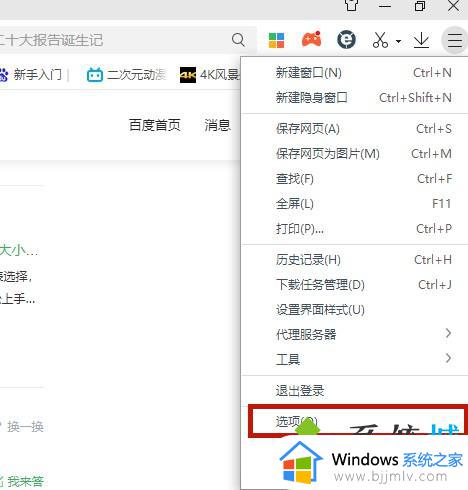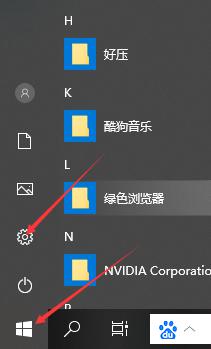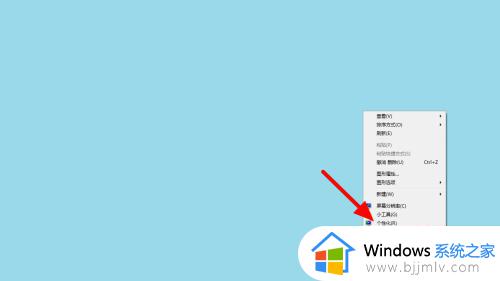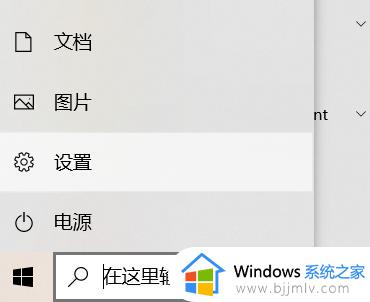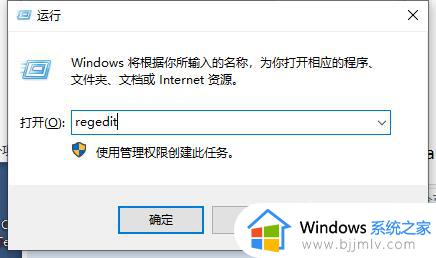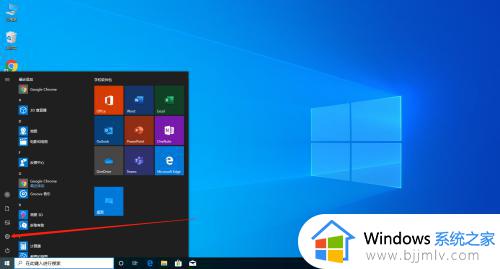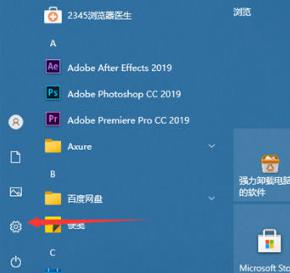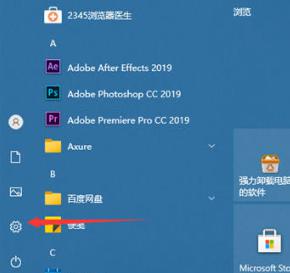win10网页字体大小怎么调节 win10怎样调节网页字体大小
更新时间:2024-02-18 10:07:23作者:run
在使用win10操作系统时,我们经常会需要调整网页字体大小以适应个人的阅读需求,调整网页字体大小可以让我们更加舒适地阅读网页内容,提高工作效率。那么win10网页字体大小怎么调节呢?下面我们来介绍win10怎样调节网页字体大小,让我们的阅读体验更加舒适和愉快。
win10网页字体大小调整步骤:
方法一
1、开启电脑后,在桌面位置右键点击,选择【显示设置】,如图所示。

2、进入右侧菜单后,从【缩放与布局】处选择适合您的比例,小编在此使用150%作为示例,如图所示。
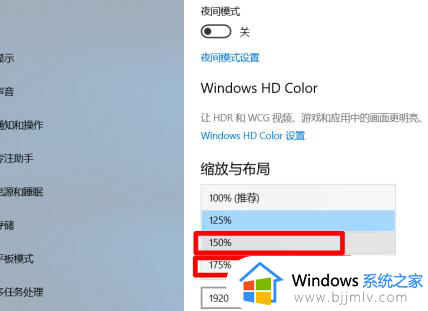
3、回到页面便可发现字体已增大,如图呈现。
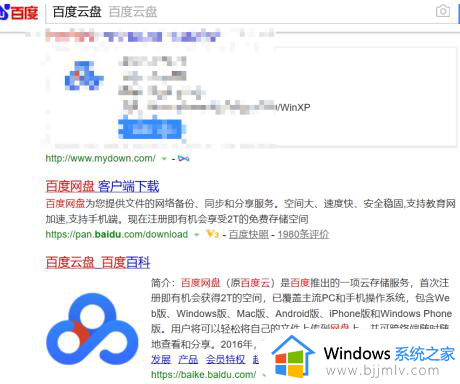
方法二
1、启动浏览器,如图所示。
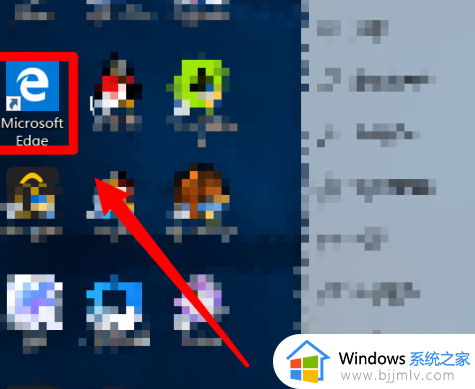
2、点击界面右上角的【。。。】,接着在列表中选择【缩放】右侧的加号,如图展现。
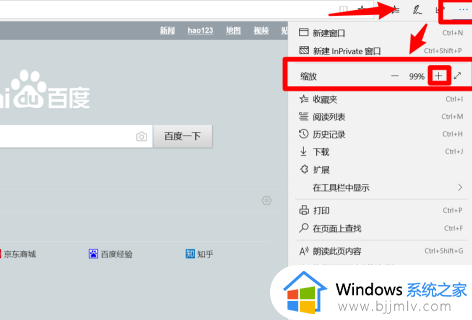
3、调整百分比,便可观察到界面中的字体已扩大,如图所示。
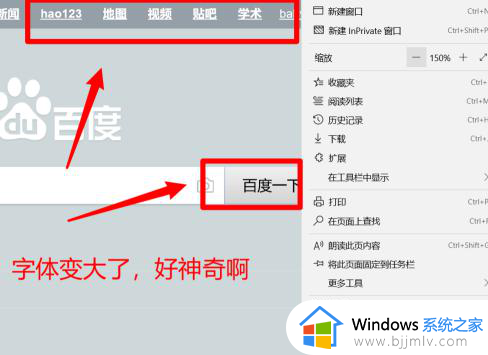
以上就是关于win10怎样调节网页字体大小的全部内容,还有不清楚的用户就可以参考一下小编的步骤进行操作,希望本文能够对大家有所帮助。